Cipta segmen dengan Copilot untuk Customer Insights - Data (pratonton)
[Artikel ini merupakan dokumentasi prakeluaran dan tertakluk pada perubahan.]
Buat segmen menggunakan perkataan harian tanpa Dynamics 365 Customer Insights - Data pengetahuan terperinci tentang skema data. Tingkatkan model AI dan dapatkan jawapan yang lebih tepat dengan memberikan maklum balas tentang gesaan dan keputusan.
Penting
- Ini adalah ciri pratonton.
- Ciri pratonton bukan untuk kegunaan pengeluaran dan kefungsian mungkin terbatas. Ciri ini tersedia sebelum keluaran rasmi agar pelanggan boleh mendapat akses awal dan memberikan maklum balas.
Prasyarat
- Dayakan ciri Copilot yang dikuasakan oleh tetapan Azure OpenAI dihidupkan . Lalai ialah Hidup.
- Persekitaran berada dalam geografi yang disokong dan menggunakan bahasa yang disokong..
Buat segmen dengan Copilot
Copilot menyediakan gesaan yang diperibadikan dan dicadangkan berdasarkan data dalam persekitaran anda untuk membantu anda bermula. Terangkan segmen yang anda mahukan dan Copilot membantu anda menciptanya. Contohnya, segmen mudah: Semua pelanggan yang tinggal di Seattle, Washington. Anda juga boleh membuat segmen berdasarkan ukuran sedia ada: Semua pelanggan yang mempunyai nilai sepanjang hayat sekurang-kurangnya 500 dan juga membeli item dalam tempoh 30 hari yang lalu.
Dalam Customer Insights - Data, pergi ke Segmen Wawasan> dan pilih Baharu>Bina sendiri untuk membuat segmen.
Pilih ikon Copilot (
 ) untuk membuka anak tetingkap Copilot .
) untuk membuka anak tetingkap Copilot .Masukkan perihalan segmen anda atau pilih salah satu gesaan yang dicadangkan.
Pilih Gunakan untuk menggunakan hasil pada peraturan.
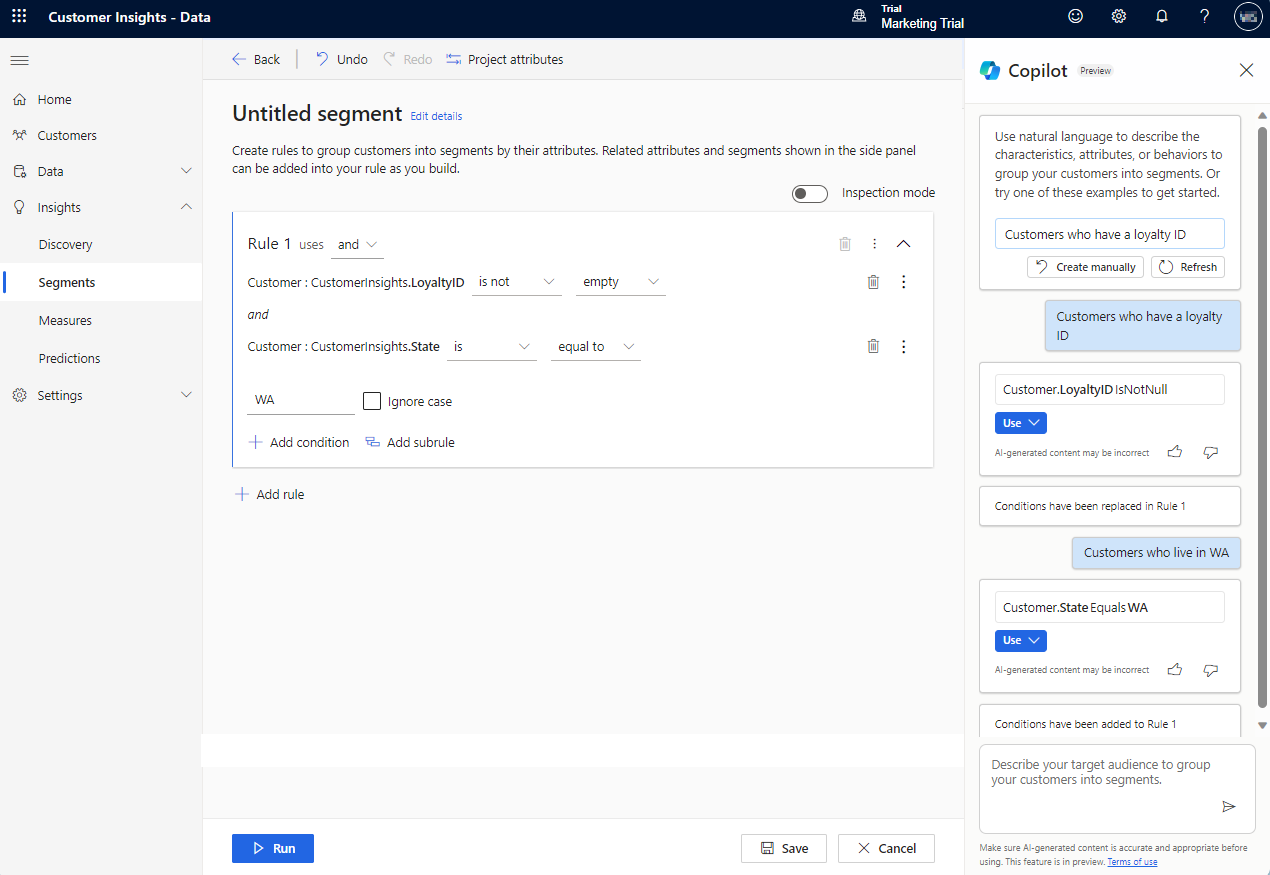
Untuk membuat segmen:
Pilih Edit butiran di sebelah segmen Tanpa Tajuk. Sediakan nama untuk segmen anda dan kemas kini nama jadual Output yang dicadangkan untuk segmen tersebut. Secara pilihan, tambahkan perihalan dan tag pada segmen.
Untuk menyimpan konfigurasi, pilih Simpan dan kemudian Tutup. Semen berada dalam mod draf atau tidak aktif supaya anda boleh membuat perubahan pada konfigurasi sebelum benar-benar membuat segmen. Atau, pilih Jalankan untuk menyimpan dan mencipta segmen.
Jika segmen yang terhasil mengandungi berbilang laluan perhubungan, ia menggunakan laluan terpendek secara lalai. Edit segmen untuk mengubah laluan perhubungan.